Nykyään Steam Link -sovellus on saatavilla lähes jokaiseen markkinoilla oleviin älytelevisioihin. Mutta jos sinulla on televisio, joka ei ole yhteensopiva Steam Linkin kanssa, toivoa on edelleen. On olemassa erilaisia tapoja suoratoistaa pelejä tietokoneelta televisioon, eikä niiden yhdistäminen ole ainoa vaihtoehto.

Jos haluat tietää, kuinka voit suoratoistaa Steam-pelejä televisioosi, jatka lukemista.
Suoratoista Steam-pelejä televisioon – Chromecast
Vanhemmat televisiot voidaan asentaa jälkikäteen älytelevisioihin Chromecast-sovittimen kautta. Sen avulla voit käyttää Google Play Kauppaa ja parantaa suoratoistokokemustasi. Chromecast on myös yhteensopiva Steam Linkin kanssa. Tämä helpottaa pelien suoratoistoa televisioon tai useiden alustojen välistä tai etäpelaamista.
Näin voit suoratoistaa Steam-pelejä televisioon Chromecastin kautta:
- Käynnistä televisio, johon Chromecast on kytketty.
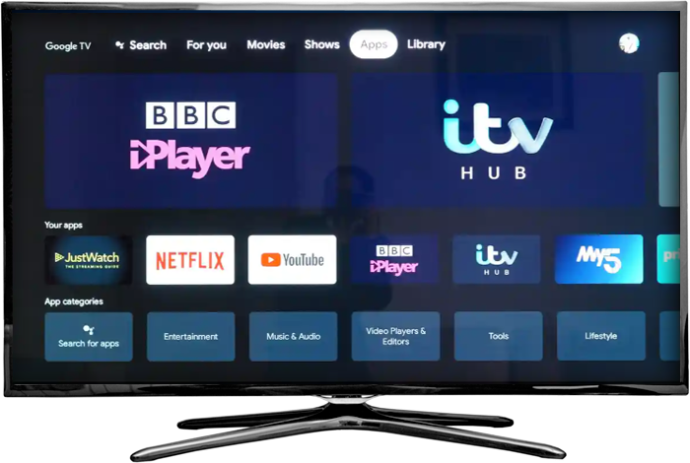
- Kun Chromecast on latautunut, lataa 'Steam Link'.
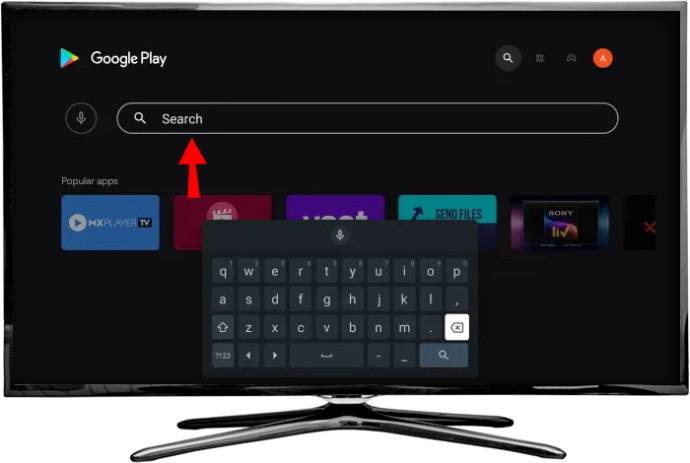
- Asenna se.
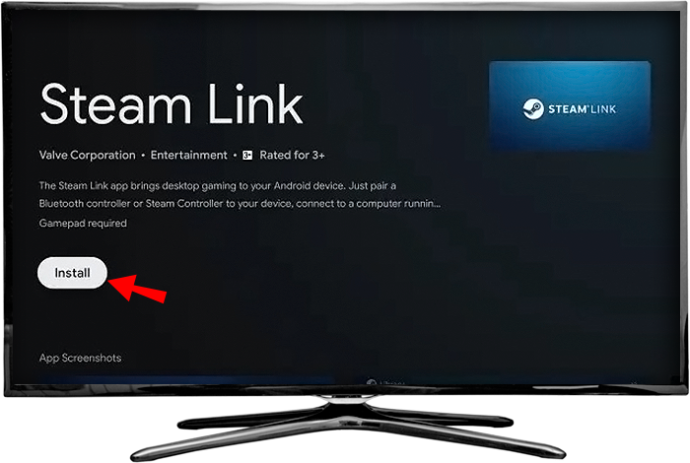
- Käynnistä tietokoneesi ja kirjaudu sisään Steam-asiakasohjelmaan.

- Avaa 'Steam' -valikko ikkunan vasemmassa yläkulmassa ja siirry kohtaan 'Asetukset'.


- Varmista 'Etätoisto'-vaihtoehdon alla, että 'Ota etätoisto käyttöön' on aktivoitu. Laatikko tulee rastittaa. Poistu ikkunasta painamalla OK.

- Takaisin televisioosi. Avaa Steam-linkkisovellus.

- Palattuaan tietokoneellesi Steam-asiakasohjelma kysyy PIN-koodia.

- Kirjoita se valintaikkunaan ja paina 'Enter'.

- Mene televisioosi. Kun verkko on testattu.
- Kirjastosi näytetään näytöllä.
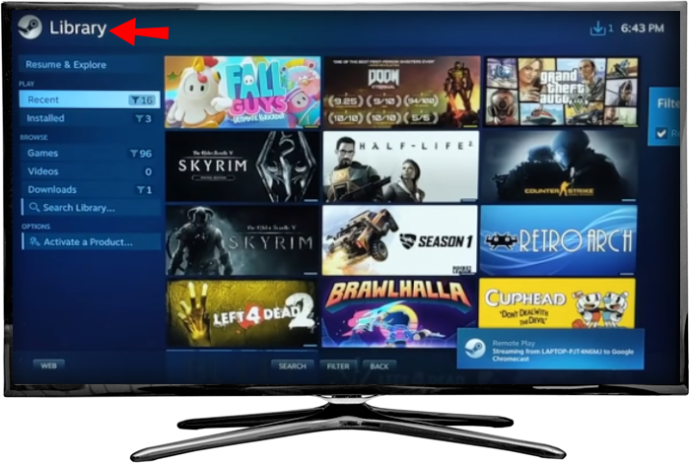
- Valitse peli ja aloita pelaaminen.
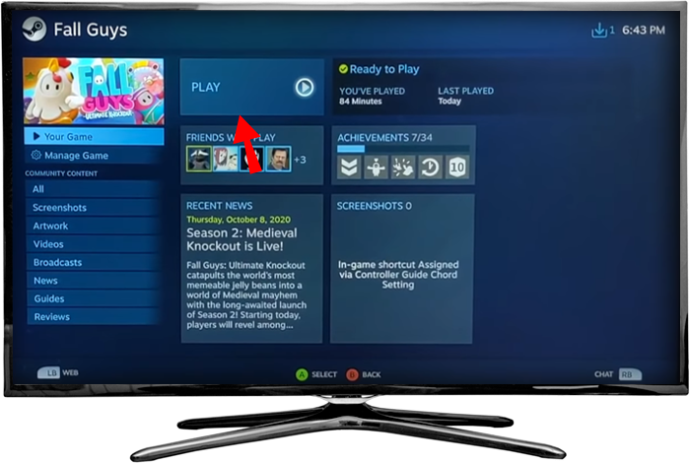
Käyttäjät ilmoittivat, että alle 5 GHz:n verkot eivät tarjoa hyvää pelikokemusta. Yksi nopea ja helppo vinkki on varmistaa, että kotiverkon kautta ei tapahdu muuta ääntä tai videota suoratoiston aikana. Lisätietoja oikeasta kokoonpanosta on kohdassa 'Steam Link – Ehdotetut verkkoasetukset' -sivu . Jotkut käyttäjät mainitsivat myös, että Chromecast on helppo yhdistää reitittimeen Ethernet-kaapelin kautta.
Suoratoista Steam-pelejä Fire TV:hen
Tavoitteemme on järjestää tietokoneesi suoratoistamaan rakkaasi TV-ruudullasi, käytätkö Fire Stickiä, Fire Stick 4K:ta tai Fire TV Cubea. Näiden Amazon-laitteiden ongelma on, että Steam Link -sovellus ei ole saatavilla sen sisäänrakennetussa arkistossa. Siksi sovelluksen sivulataus on oikea tie. Näin voit suoratoistaa pelejä Fire TV:hen:
- Kun Fire Stick on valmis, käytä kaukosäädintä siirtyäksesi 'Asetukset'-osioon.
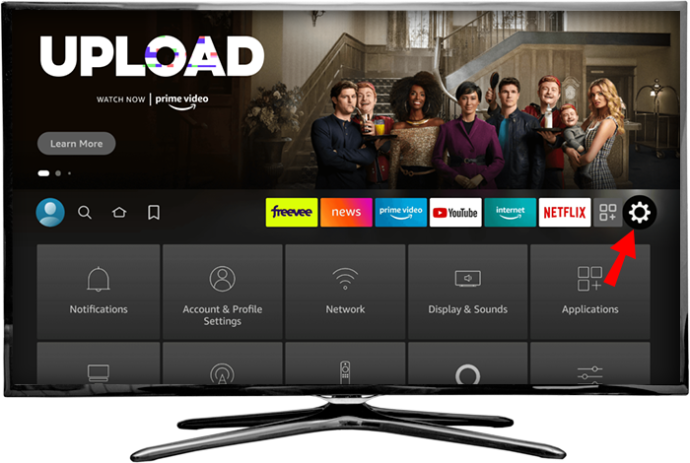
- Etsi 'My Fire TV'.
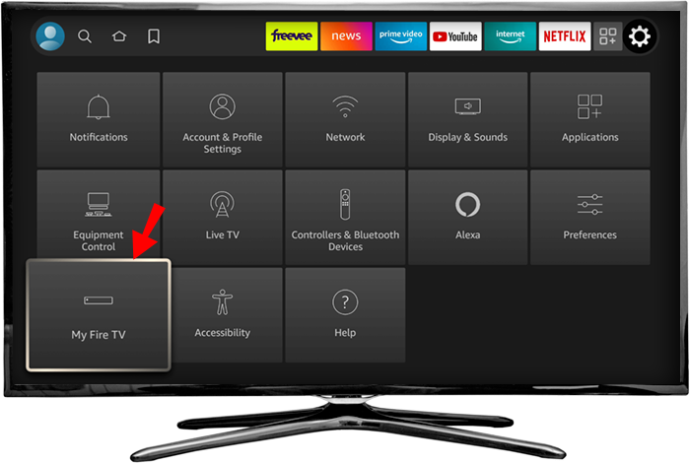
- Valitse 'Kehittäjäasetukset'.
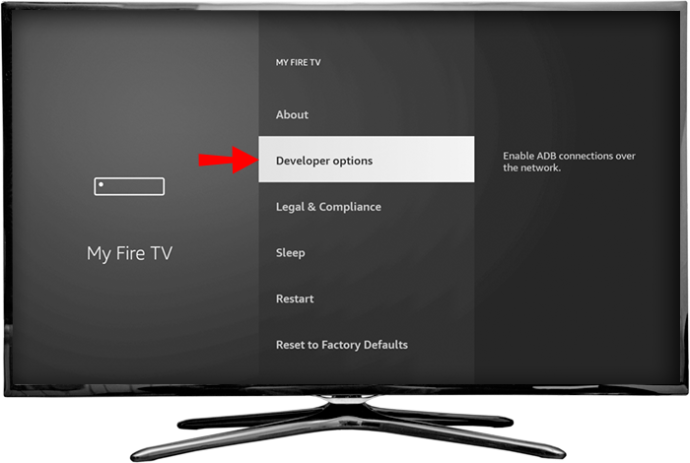
- Ota käyttöön sekä 'ADB-virheenkorjaus' että 'Sovellukset tuntemattomista lähteistä'.
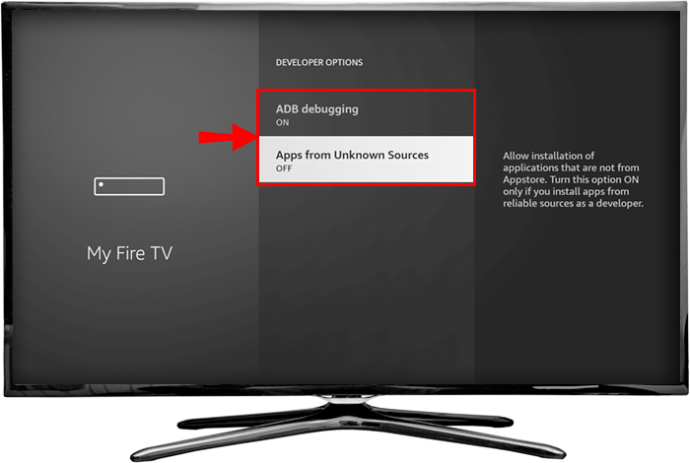
- Palaa Fire Stickin päänäyttöön. Etsi hakukentän kautta 'Downloader'-sovellus ja asenna se laitteellesi.
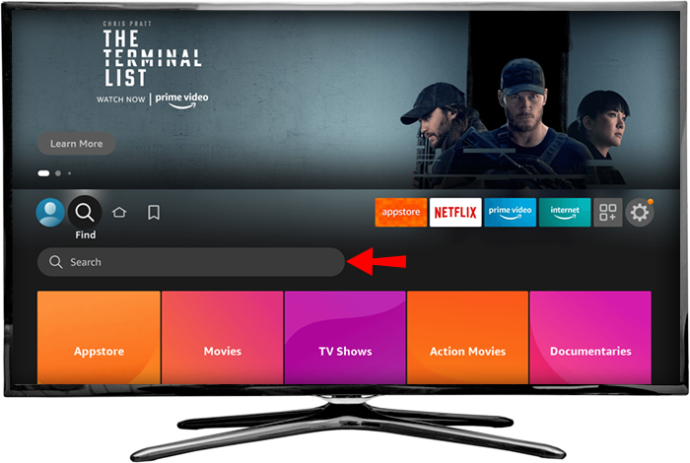
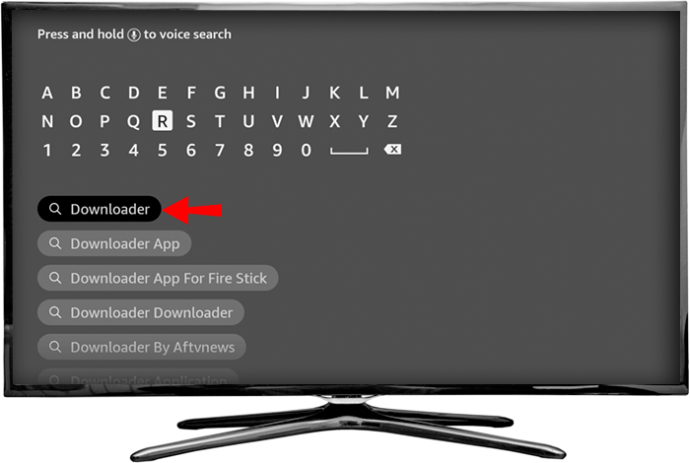
- Avaa 'Downloader'-sovellus ja valitse 'Selain' otsikko vasemmanpuoleisesta valikosta.
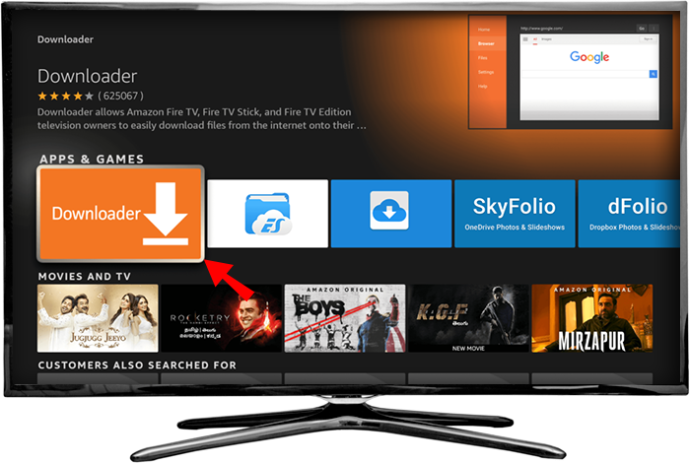
- Anna URL-osoite, joka osoittaa suoraan Steam Link APK -tiedostoon. Valitse luotettu APK-arkisto tai siirry osoitteeseen tällä Steam-yhteisösivulla , missä tämä suora latauslinkki on käytettävissä.
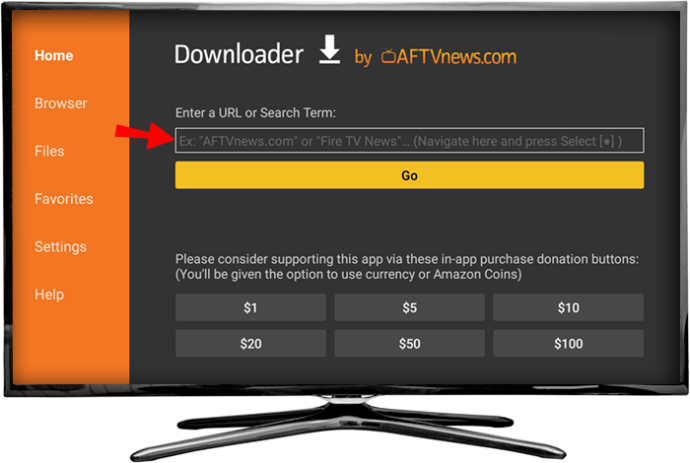
- Suorita ladattu APK-tiedosto. Ponnahdusikkuna näyttää sinulle sovellukselle antamasi käyttöoikeudet. Valitse 'Asenna'.
merkintä: Kun lataat sivulta, varmista, että teet sen luotettavasta lähteestä. Lue arvostelut sivustosta tai APK-arkistosta, jotta haittaohjelmat eivät pääse laitteeseen.
Steam Link -sovelluksen pitäisi nyt olla Fire TV:n aloitusnäytöllä. Nyt vaiheet ovat samanlaiset kuin tavallisessa Steam Linkin käytössä. Tässä on mitä sinun tulee tehdä:
- Kun olet avannut 'Steam' -työpöytäohjelman tietokoneellasi, napsauta 'Steam' ikkunan vasemmassa yläkulmassa.

- Valitse 'Asetukset'.

- Vieritä alas kohtaan 'Etätoisto' ja valitse 'Enable Remote Play' -vaihtoehto, joka tulee näkyviin.

- Siirry Fire TV:n aloitusnäyttöön.
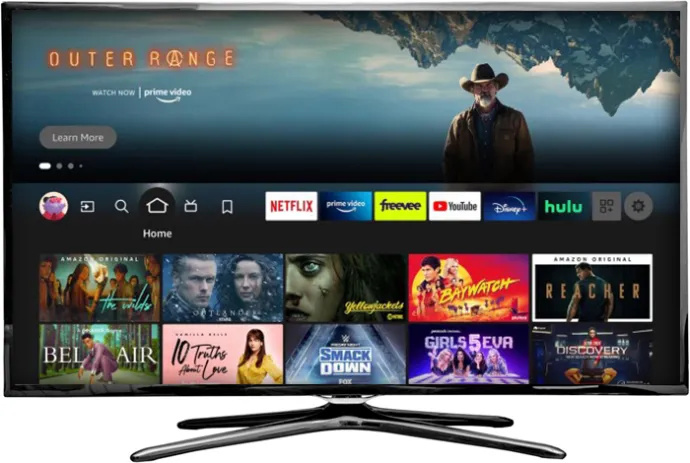
- Avaa 'Steam Link' -sovellus.

- Yhdistä ohjain tai 'Ohita' näkyvä näyttö tehdäksesi sen myöhemmin.

- Valitse kuva, johon on kirjoitettu tietokoneesi nimi, ja muista ponnahdusikkunassa näkyvä PIN-koodi.

- Siirry tietokoneellesi ja takaisin Steam-työpöytäohjelmaan.

- Kirjoita tämä PIN-koodi valintaikkunaan.

- Suuntaa takaisin televisioon.
- Odota, kunnes verkon testaus on suoritettu.

- Paina 'Aloita pelaaminen', valitse peli kirjastosta ja aloita pelaaminen.
Suoratoista Steam-pelejä Rokuun
Koska Roku ei tue 'Steam Linkiä', et voi ladata sovellusta laitteelle. Sinun täytyy kiertää tuen puute. Tällä hetkellä ainoa tapa pelata Steam-pelejä Rokulla on peilata Windows-tietokoneen näyttö. Tämän lähestymistavan haittapuoli on, että syötteesi ja pelivirran välillä on suurempi viive.
Katsotaanpa kuinka suoratoistaa Steam-pelejä Rokuun:
nauhoita snapchaten pitämättä Android-painiketta
- Käynnistä tietokoneesi ja Roku-laitteesi.
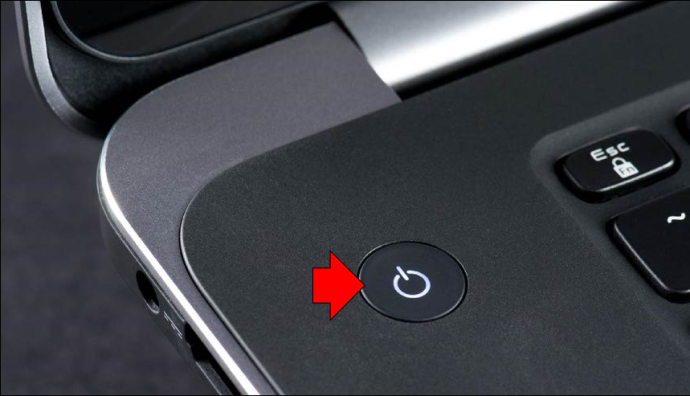
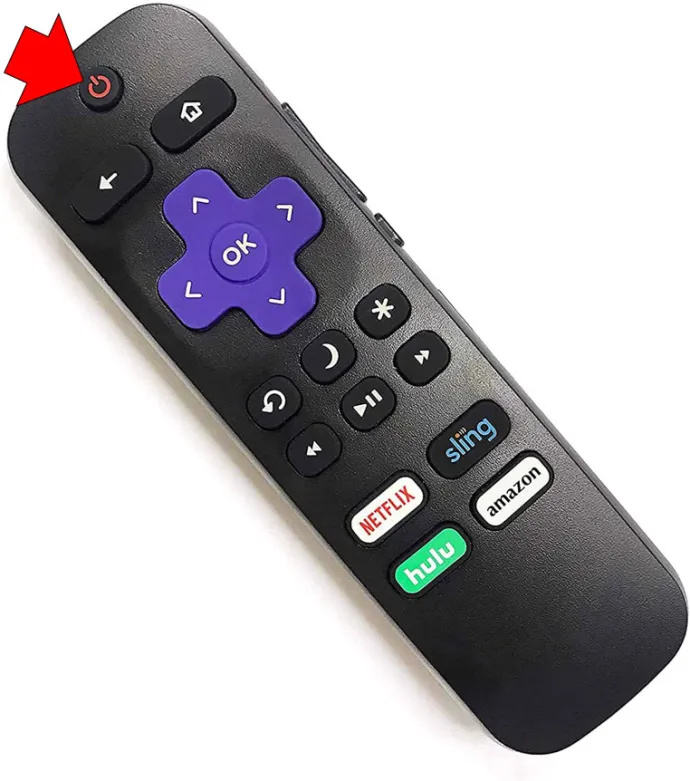
- Yhdistä jokainen niistä kotiverkkoosi.
- Siirry televisioon ja napsauta Roku-kaukosäätimen Koti-painiketta.
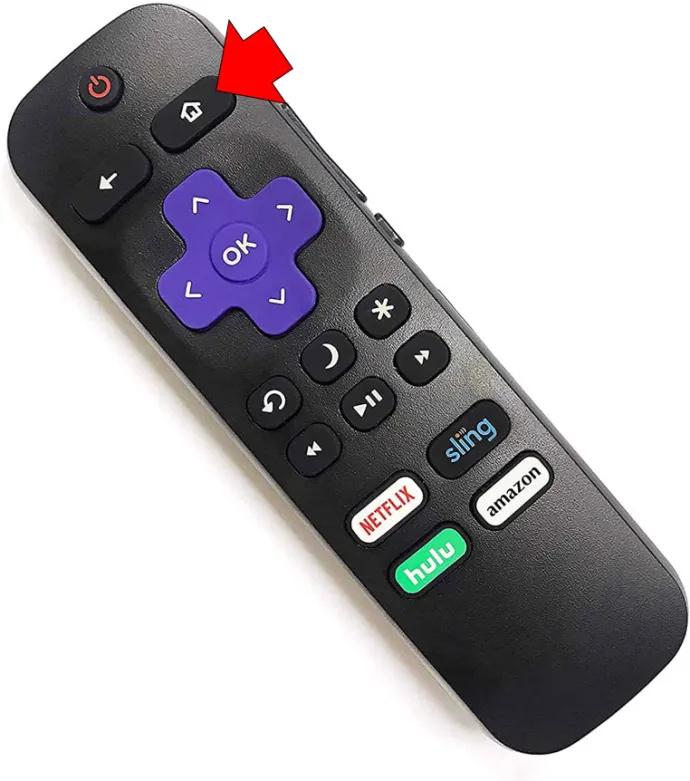
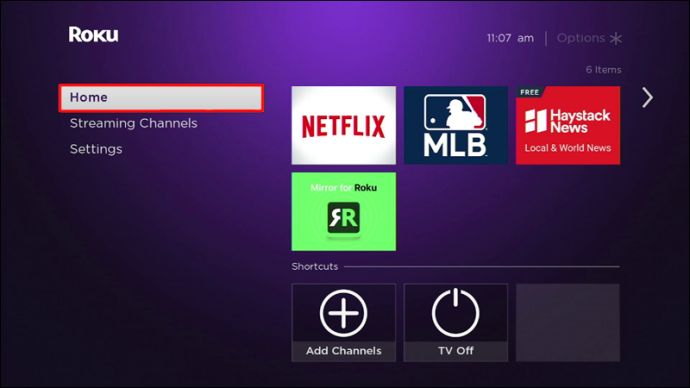
- Valitse 'Asetukset' ja paina sitten 'Järjestelmä'.
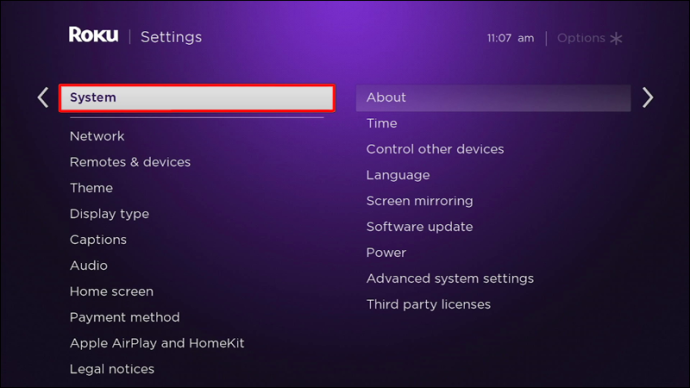
- Valitse 'Näytön peilaus' -otsikko ja valitse sitten 'Näytön peilaustila'. 'Valitse 'Kehote' ottaaksesi näytön peilausominaisuuden käyttöön.
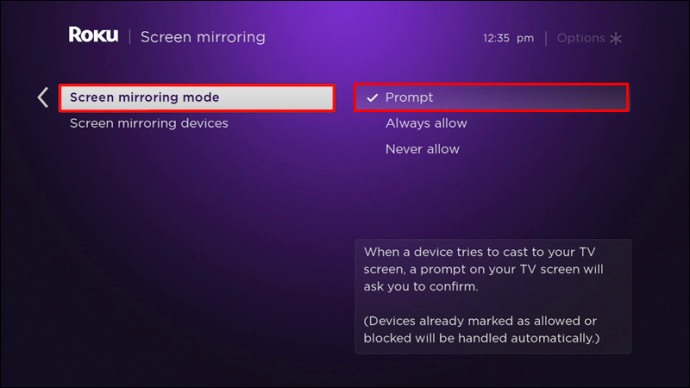
- Siirry tietokoneellesi ja paina 'Windows + P' näppäimistölläsi.
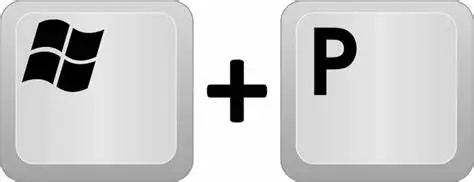
- Vieritä alas vasemmanpuoleista valikkoa ja valitse 'Yhdistä langattomaan näyttöön'.
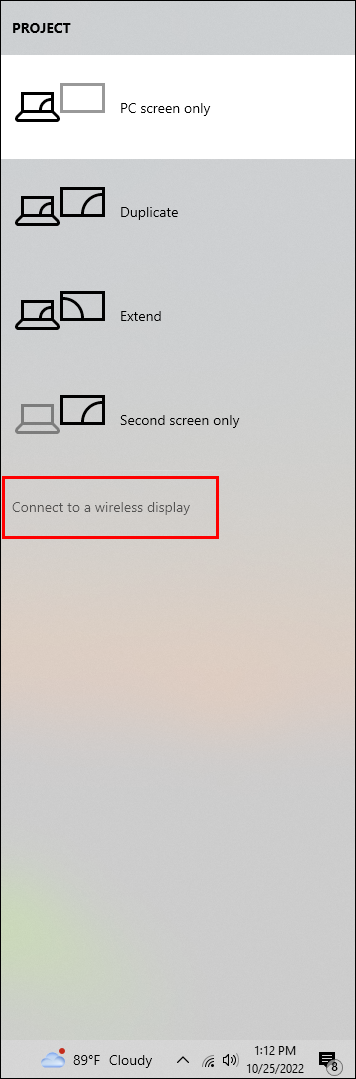
- Valitse 'Roku' näytetyistä laitejoukosta.
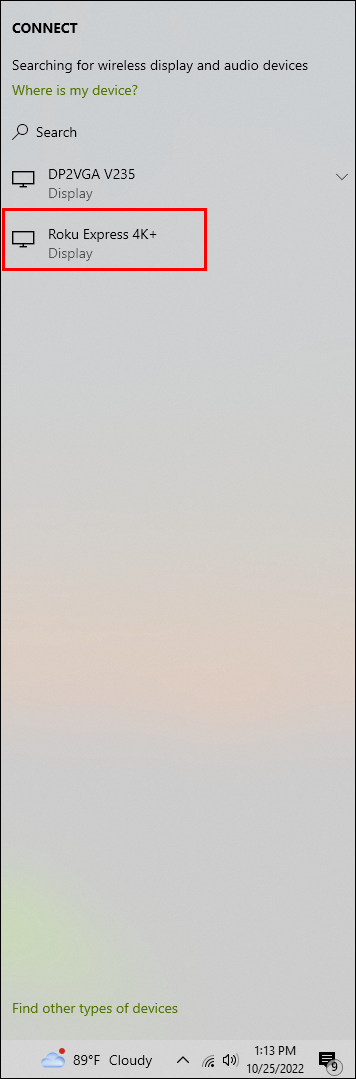
- Valitse 'Salli', kun Roku näyttää vaihtoehdon TV-ruudullasi.
- Siirry tietokoneellesi ja kirjaudu sisään Steam-tilillesi.

- Valitse peli ja pelaa sitä.
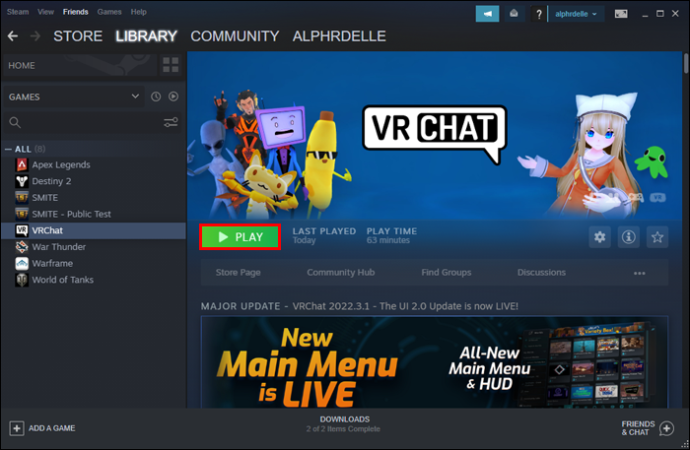
Tällä tavalla Steam-asiakasohjelmasi näyttää televisiossa, johon Roku-laite on kytketty. Muista, että vain Roku OS -versiot 7.7 tai uudemmat tukevat näytön peilausta.
Suoratoista Steam-pelejä Apple TV:hen
Jotta 'Steam Link' -sovellus toimisi Apple TV:ssäsi, sinun tulee ensin ladata se laitteellesi Apple Storesta. Kun olet yhdistänyt Internet-yhteyden iOS-laatikossa ja isäntätietokoneessa (se, jossa Steam todella toimii), olet valmis aloittamaan suuren näytön Steam-pelaamisen. Muista, että vain uudemmat Apple TV:t tukevat tätä ominaisuutta. Paremman kokemuksen saavuttamiseksi suositellaan 5 GHz:n reititintä laitteiden kanssa, jotka on kytketty verkkoon Ethernet-kaapeleilla.
- Käynnistä tietokoneesi ja kirjaudu sisään Steam-asiakasohjelmaan.

- Siirry vasemmassa yläkulmassa olevaan 'Steam' -valikkoon ja valitse 'Asetukset'.

- Siirry 'Etätoisto' -otsikon kohdalle ja valitse 'Enable Remote Play' -valintaruutu.

- Siirry Apple TV:hen ja etsi 'Steam Link' -sovellus.
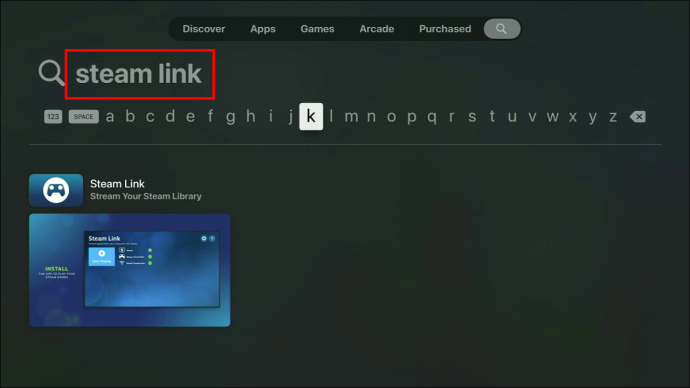
- Lataa sovellus App Play Storesta televisioon ja avaa se.
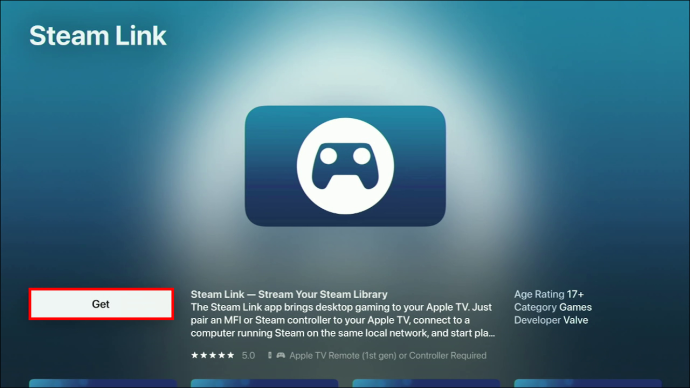
- Paina 'OK' avautuvassa valintaikkunassa ja seuraa asennusohjeita.
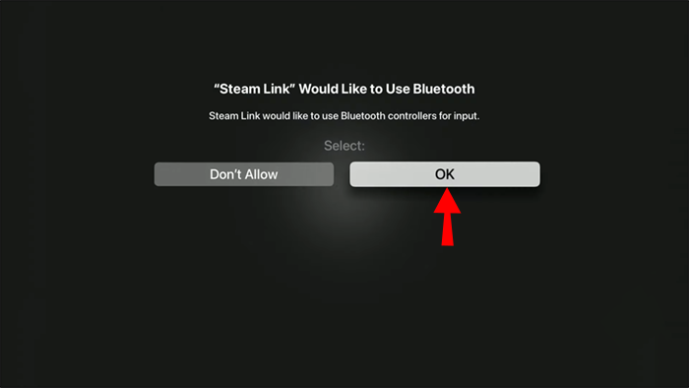
- Paina 'Aloita toisto' -välilehteä kaukosäätimellä tai aiemmin pariksi liitetyllä langattomalla ohjaimella.
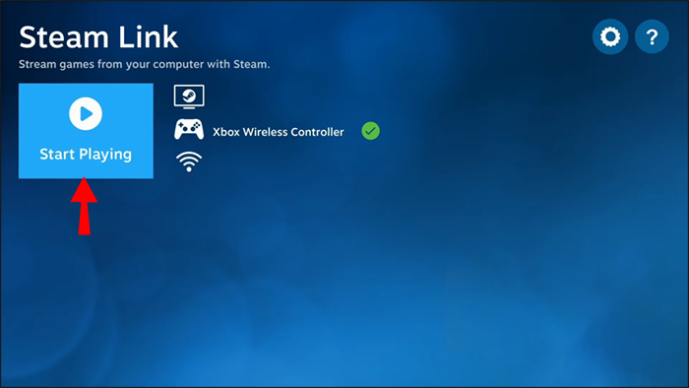
- Kun tietokoneesi löytyy ja tulee näyttöön, valitse se.
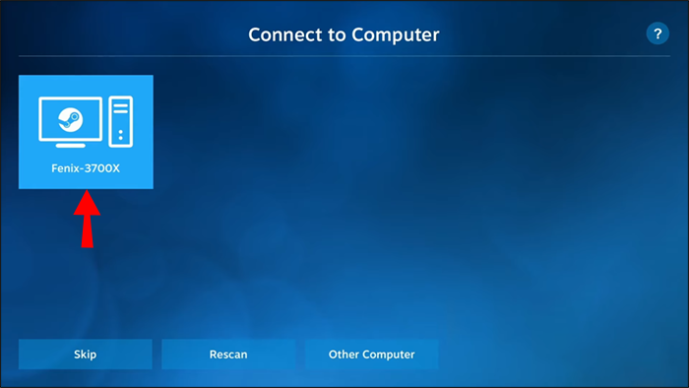
- Syötä Apple TV:n antama PIN-koodi tietokoneellesi ja paina 'OK'.
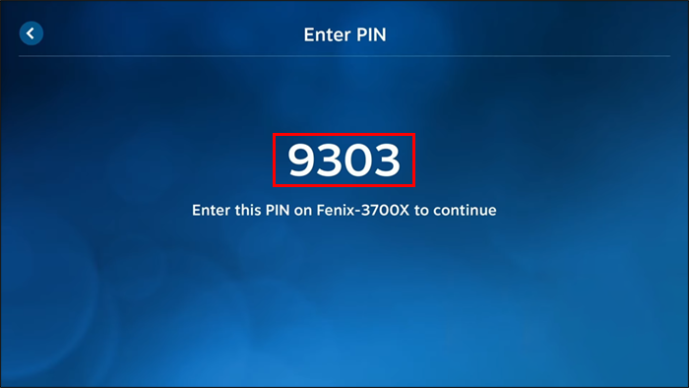
- Kun verkkotestaus on tehty, paina “OK” yhdistääksesi molemmat laitteet.
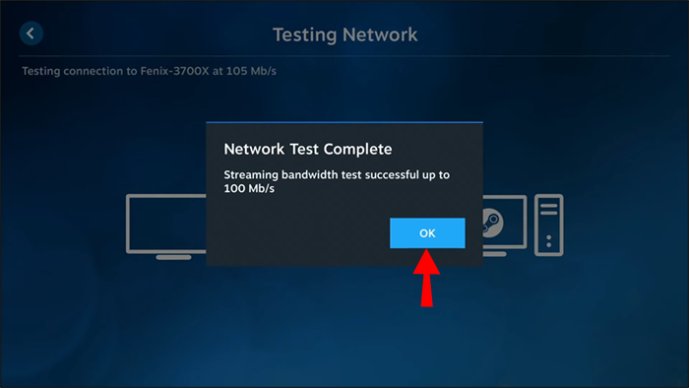
Sinun pitäisi nyt pystyä valitsemaan haluamasi peli ja pelata sitä.
Jos sinulla on ongelmia Steam Link -sovelluksen kanssa, muista päivittää televisiosi uusimpaan iOS 16.1 -betaversioon, koska sen kerrotaan korjaavan suurimman osan ongelmista.
Virtaviivainen Steam-suoratoisto
Olet varmasti huomannut, että olemme keskittyneet pääasiassa 'Steam Link' -sovellukseen. Koska se on Steamin tarjoama virallinen palvelu, sen pitäisi olla se, joka tarjoaa paremman vaihtoehdon pelien suoratoistoon televisioon. On kuitenkin muitakin keinoja kokeilla. Esimerkiksi, jos sinulla on Nvidia GPU , haluat ehkä katsoa avoimen lähdekoodin peliasiakasta nimeltä ' Kuutamo .”
Onko sinulla vaihtoehtoinen tapa suoratoistaa Steam-pelejäsi? Kerro meille alla olevassa kommenttiosassa.









